Với một chiếc máy tính bất kỳ nói chung thì việc luôn giữ vệ sinh như vệ sinh chung, bàn phím,... và chăm sóc cho máy tính như dây nguồn, tình trạng pin luôn là một trong những yếu tố quan trọng nhất để chiếc máy tính có bạn có thể hoạt động tốt nhất. Đối với Surface để luôn hoạt động mượt mà và tốt nhất, bạn ngoài vệ sinh bên ngoài vỏ máy còn chú trọng vào màn hình bởi Surface nhận cảm ứng màn hình thì việc luôn chăm sóc màn hình là yếu tố cần thiết.
XEM THÊM:
- 7 cách dọn dẹp ổ cứng bị đầy trên Windows 10
- Sửa lỗi Windows 10 không nhận màn hình ngoài
- Khắc phục nhanh các sự cố thường gặp về phần cứng trên Surface Pro 7
VỆ SINH CHUNG BỀ NGOÀI MÁY
Để giữ cho bề ngoài máy luôn sạch, đẹp và hoạt động tốt bạn cần chú ý nhiều đến vệ sinh máy bằng các cách đơn giản như dùng chổi quét bụi chuyên dụng cho máy tính, hay lời khuyên cho bạn vệ sinh bằng cách lau qua bề mặt. Cách làm đơn giản:
Chuẩn bị: Bạn chuẩn bị một chiếc khăn lau chuyên dụng hoặc miếng vải mềm không xơ (vải sợi nhỏ). Ít xà phòng nhẹ nhưng khuyên bạn dùng nước lau chuyên dùng máy tính, ít nước sạch.
Cách làm: thổi qua bụi trên bề mặt, pha dung dịch với nước loãng sau đó bạn làm ẩm khăn (chú ý không ứ nước ở khăn chỉ làm ẩm) và lau qua bề mặt màn hình nhẹ.
Chú ý làm sạch thường xuyên, KHÔNG BÔI CHẤT LỎNG HAY XÀ PHÒNG HOẶC BẤT KỲ DUNG DỊCH NÀO TRỰC TIẾP LÊN BỀ MẶT SURFACE.
CHĂM SÓC MÀN HÌNH CẢM ỨNG THẬT HOÀN HẢO
Đối với màn hình của Surface cực kì quan trọng bởi nó giữ vai trò cảm ứng của một chiếc máy tính bảng, dùng bút đi kèm và các tác động quan trọng trong việc điều khiển màn hình. Các tác nhân ngoại cảm như các vết trầy xước, mỡ ngón tay khi bạn sử dụng vô tình để bám lên màn hình, bụi mịn không khí, hóa chất và các tia cực tím.
Sau đây là một số cách khuyên bạn nên sử dụng đi kèm:
Sử dụng dán màn hình hoặc cường lực chuyên dụng của Surface chính hãng để bảo vệ các tác động ngoại lực khi sử dụng.
Làm sạch và luôn giữ vệ sinh cho màn hình Surface: Bạn chỉ cần lau qua nhẹ nhàng không được chà sát mạnh để loại bỏ vân tay hay đốm dầu do đã có phủ một lớp bảo vệ từ nhà sản xuất. Để làm sạch màn hình của bạn, hãy sử dụng khăn lau màn hình hoặc vải mềm, khô, không có xơ. Khi cần thiết, bạn có thể làm ẩm miếng vải bằng một trong các cách sau: nước, dung dịch cồn isopropyl (IPA) 70% hoặc ít hơn, hoặc nước rửa mắt. Không bao giờ sử dụng nước lau kính hoặc chất tẩy rửa hóa học khác.
Không để máy ra ngoài mặt trời vì ánh nắng trực tiếp chứa nhiều tia UV, nếu máy tiếp xúc một thời gian dài ánh sáng trực tiếp có tia cực tím hoặc nhiệt độ cao có thể làm hỏng màn hình.
Luôn bảo vệ an toàn cho màn hình khi không sử dụng, để nơi an toàn bề mặt phẳng, gập lại với bàn phím khi bạn đã sử dụng xong, bỏ vào bao da hoặc túi ngay ngắn.
LUÔN CHĂM SÓC PIN MÁY CỦA BẠN THẬT TỐT
Tất cả các pin nói chung và pin Surface nói riêng thì việc số lần sạc hay đến cuối cùng thì pin bị hao mòn là điều không thể tránh khỏi. Một số cách để có được tuổi thọ dài nhất từ pin của bạn:
Vài lần một tuần, hãy để pin của bạn cạn dưới 50% trước khi sạc.
Tránh để Surface của bạn cắm 24/7.
Lưu trữ Surface của bạn trong một căn phòng khô ráo, thoáng mát khi bạn không sử dụng nó, không tiếp xúc ánh nắng trực tiếp hay nơi có nhiệt độ quá nóng.
Sạc pin đúng cách của nhà sản xuất hướng dẫn máy. Khi bạn mua máy tính tại Vuongkhang.com sẽ được nhân viên tư vấn cách sạc cho bạn.
CHĂM SÓC BÀN PHÍM ĐI KÈM
Đối với bàn phím đi kèm thì việc vệ sinh và chăm sóc đơn giản hơn nhiều so với màn hình. Touch Cover hoặc Type Cover hoạt động tốt nhất thì cũng cần các lưu ý nhỏ như: Làm sạch bàn phím bằng cách lau qua bằng vải không có xơ được làm ẩm trong xà phòng nhẹ và nước. Không bôi chất lỏng trực tiếp lên bàn phím của bạn. Hãy vệ sinh thường xuyên để luôn sạch sẽ cho bạn sử dụng tốt nhất.
Nếu điểm gập hoặc các điểm kết nối từ bàn phím với máy tính của bạn bị bẩn hoặc ố thì hãy bôi một lượng nhỏ vài giọt cồn isopropyl (còn gọi là cồn xát) vào một miếng vải mềm, không có xơ và lau nhẹ làm sạch.
CHÚ Ý CHĂM SÓC ĐỐI VỚI BÀN PHÍM ALCANTARA

MẸO VỆ SINH VÀ CHĂM SÓC CHO MÁY TÍNH SURFACE DỄ DÀNG
Đối với bàn phím Laptop và bàn phím rời đi kèm các dòng Surface thì đa phần bạn có thể lựa chọn bàn phím Alcantara® bởi các điểm nổi bật trong chất liệu và tính năng đáng mua cho người sử dụng lựa chọn. Tuy nhiên sẽ dễ bám bụi và hấp thụ ẩm nên bạn cần chú ý như sau:
Chăm sóc thường xuyên như máy tính và bàn phím thông thường. Để giữ cho Alcantara luôn đẹp, hãy lau nó bằng vải trắng không có xơ được làm ẩm bằng dung dịch nước và xà phòng nhẹ hoặc lau màn hình bất cứ khi nào cần.
Loại bỏ vết bẩn ví dụ nếu bạn làm đổ thứ gì đó trên vật liệu Alcantara, hãy cố gắng làm sạch nó trong vòng 30 phút để giúp ngăn chặn mọi vết bẩn. Sử dụng các chuyển động xoáy, nhẹ nhàng làm sạch bằng một miếng vải không có xơ trắng được làm ẩm bằng xà phòng và nước. Một giải pháp đơn giản gồm hai phần nước cho một phần xà phòng nhẹ (như xà phòng rửa tay) sẽ làm được. Lau khô bằng vải sạch sáng màu.
SỬ DỤNG CÁC SẢN PHẨM KHỬ TRÙNG ĐỂ MÁY TÍNH BẢO VỆ BẠN KHỎI VI KHUẨN KHI SỬ DỤNG
Khi sử dụng máy tính thì việc chú ý khử trùng các vi khuẩn có hại bám lại khi dùng vô cùng quan trọng nếu không sẽ làm ảnh hưởng đến sức khỏe của bạn. Bạn có thể sử dụng các sản phẩm khử trùng thông thường, nhưng khuyên bạn nên dùng khăn lau khử trùng đã được làm ẩm trước hoặc tẩm dung dịch cồn isopropyl (IPA) 70% hoặc ít hơn vào một miếng vải mềm, không có xơ để làm sạch thiết bị. Dung dịch cồn isopropyl (IPA) đã được nhà sản xuất kiểm định và khăn lau khử trùng dùng trên các thiết bị Surface là khác nhau. Hãy chắc chắn làm theo các khuyến nghị trong phần tiếp theo vì có những chất tẩy rửa cụ thể tốt nhất cho các thiết bị của bạn. Sau đây là một số dung dịch bạn có thể tham khảo:
Dung dịch cồn isopropyl (IPA) 70% hoặc ít hơn
PDI Sani-Cloth® Plus
Covidien ™ Alcohol Prep pad
CaviWipes ™
Khăn lau khử trùng Total Solutions®
Lưu ý: Không sử dụng khăn lau khử trùng, nước lau kính hoặc chất tẩy rửa hóa học khác trên bất kỳ màn hình cảm ứng Surface nào hoặc bất cứ nơi nào trên Surface Laptop với một số thành phẩm nhất định. Bề mặt máy tính xách tay với các màu đen, xanh coban và Burgundy cũng không nên được làm sạch bằng bất kỳ cách nào với khăn lau khử trùng.
MỘT SỐ LƯU Ý ĐỀ XUẤT CHO TỪNG LOẠI MÁY:
Surface Go , Surface Pro , Surface Pro X , Surface Book , Surface Studio , Surface Hub và Surface Pen : Sử dụng bất kỳ loại khăn lau khử trùng nào được liệt kê ở trên hoặc một miếng vải mềm được làm ẩm bằng dung dịch cồn isopropyl (IPA) 70% hoặc ít hơn.
Surface Laptop (Bạch kim, Đá sa thạch và Kim loại má hồng) : Sử dụng bất kỳ loại khăn lau khử trùng nào được liệt kê ở trên hoặc một miếng vải mềm được làm ẩm bằng dung dịch IPA 70% hoặc ít hơn.
Surface Laptop (Đen, xanh coban và kim loại Burgundy) : Chỉ sử dụng một miếng vải mềm được làm ẩm bằng dung dịch IPA 70% hoặc ít hơn. Đừng không sử dụng khăn lau khử trùng.
Chất liệu Alcantara®, bao gồm bàn phím và trackpad (tất cả các màu) : Sử dụng bất kỳ khăn lau khử trùng nào được liệt kê ở trên hoặc một miếng vải mềm được làm ẩm bằng dung dịch IPA 70% hoặc ít hơn.
Surface Earbuds : Sử dụng Khăn lau khử trùng Total Solution hoặc miếng vải mềm được làm ẩm bằng dung dịch IPA 70% hoặc ít hơn.
Bàn phím hoặc chuột Surface : Sử dụng bất kỳ chất khử trùng nào được liệt kê ở trên hoặc một miếng vải mềm được làm ẩm bằng dung dịch IPA 70% hoặc ít hơn.
Surface Sleeve: Sử dụng bất kỳ khăn lau khử trùng được liệt kê ở trên hoặc một miếng vải mềm được làm ẩm bằng dung dịch cồn isopropyl (IPA) 70% hoặc ít hơn.
CHĂM SÓC SẠC VÀ DÂY NGUỒN SẠC
Chú ý sử dụng và quấn sạc gọn gàng khi cất. Dây sạc giống như bất kỳ dây hoặc cáp kim loại nào khác, có thể bị yếu hoặc hỏng nếu liên tục bị xoắn hoặc uốn cong tại cùng một vị trí. Một số cách để bạn giữ dây luôn ổn định.
Tránh xoắn hoặc kẹp dây nguồn của bạn .
Đừng quấn dây nguồn quá chặt, đặc biệt là xung quanh cục gạch. Thay vào đó, quấn nó một cách nhẹ tay tạo các vòng quấn nhẹ hơn.
Đúng: Dây quấn lỏng lẻo
|
Không chính xác: Dây quấn quá chặt
|
Kiểm tra dây nguồn của bạn thường xuyên, đặc biệt là nơi nó nối với nguồn.
Tránh kéo dây nguồn khi rút phích cắm Surface. Nhẹ nhàng tháo đầu nối ra khỏi đầu nối sạc có thể giúp tránh làm hỏng dây nguồn của bạn.
Đúng: Rút phích cắm nhẹ nhàng
|
Không chính xác: Kéo dây để rút phích cắm
|
Nếu bạn tìm thấy bất kỳ thắc mắc hay hỗ trợ tư vấn nào, hãy liên hệ với VuongKhang.com để có các tùy chọn hỗ trợ phù hợp nhất. Chúng tôi luôn nhiệt tình chào đón bạn.
Bài viết liên quan
- 4 cách để tùy chỉnh thanh tác vụ trong Windows 11 (29.04.2022)
- 6 vấn đề với Surface Pro 8 và cách khắc phục (01.04.2022)
- Cách tắt Microsoft Defender Antivirus trong Windows 11 (17.01.2022)
- 4 lý do khiến Surface tốt hơn khi có Windows 11 (11.01.2022)
- Màn hình Surface Duo 2 không lên và cách khắc phục hiệu quả (07.01.2022)

 Surface Store
Surface Store Phụ Kiện
Phụ Kiện Tin Tức
Tin Tức Liên Hệ
Liên Hệ
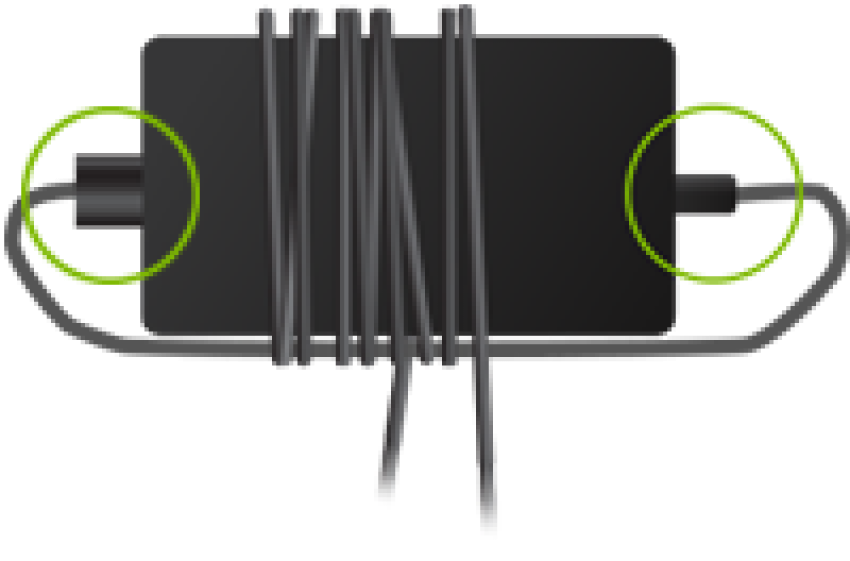
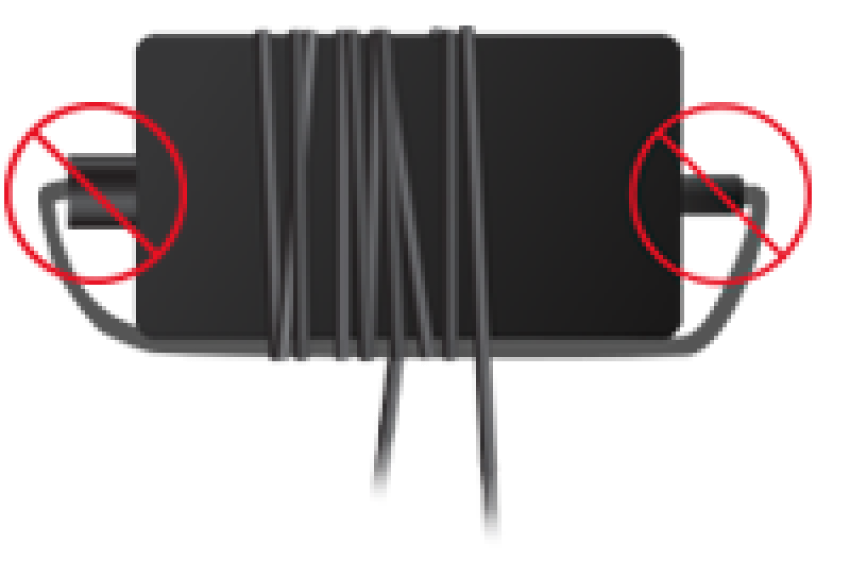
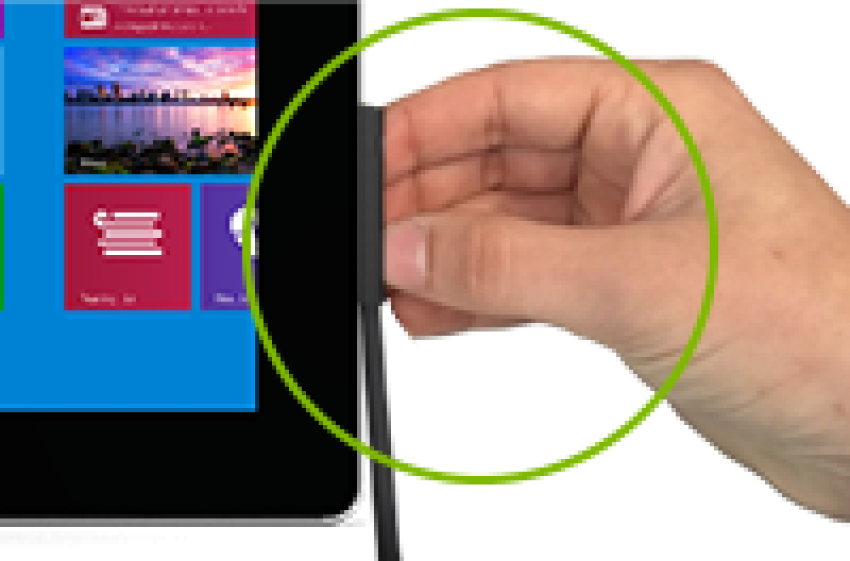
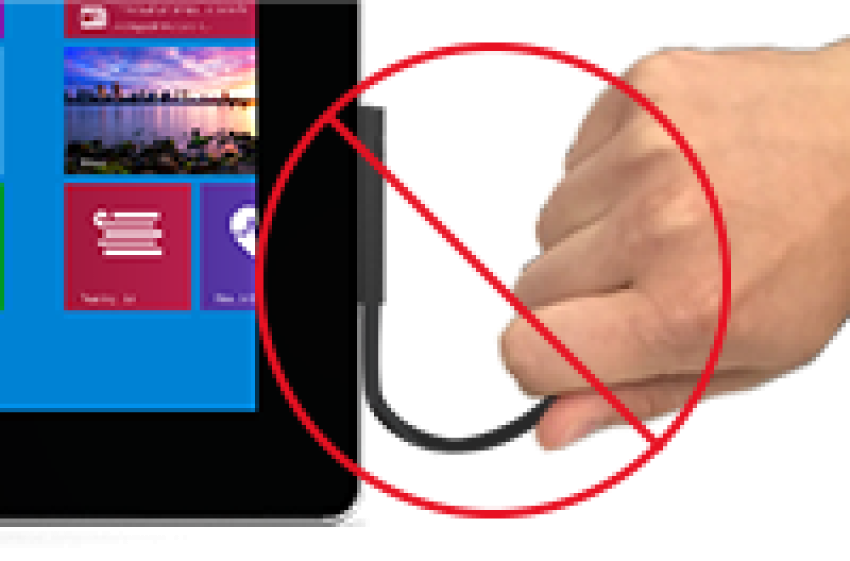
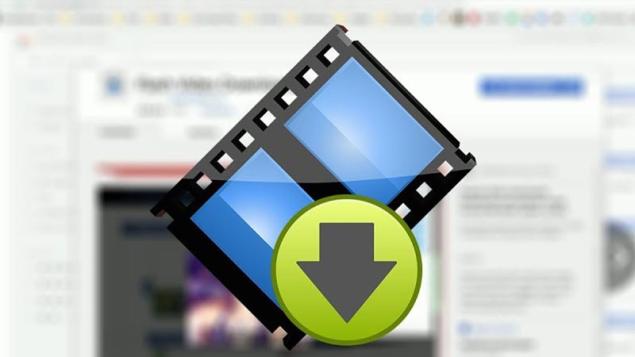
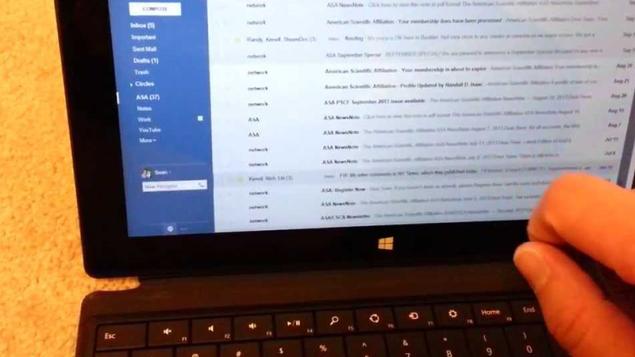


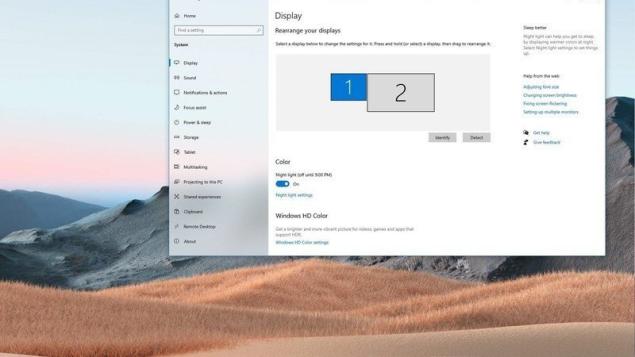
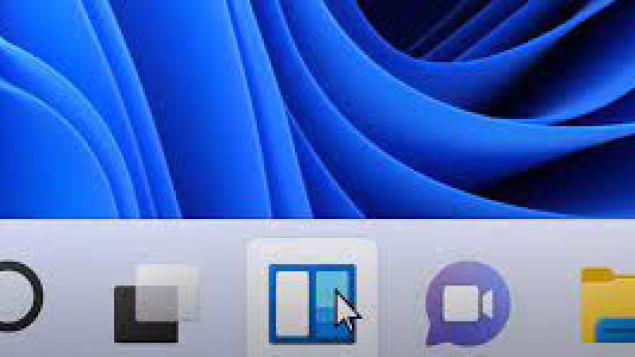


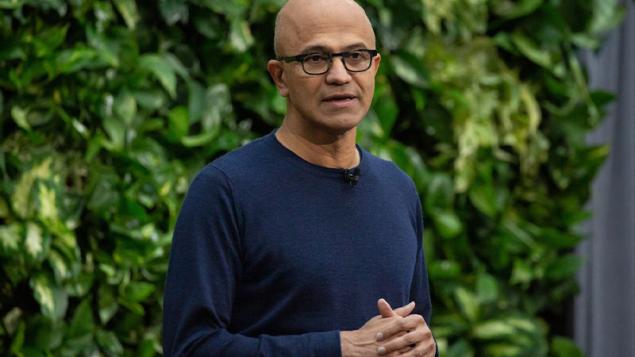





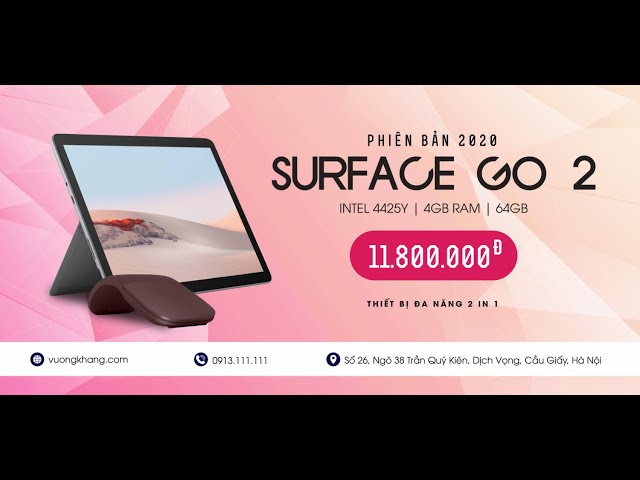





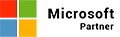 © 2019-2024
© 2019-2024